Googleドキュメントを使っていると、「この文章にぴったりな画像が欲しいな」と思うこと、ありませんか?でも、画像を探すのって意外と手間がかかりますよね。そんなときに便利なのが、Googleドキュメントに搭載された画像生成機能「Gemini」です。これを使うと、文章にぴったりな画像を簡単に作成できるんです。今回は、初心者の方でもわかりやすいように、ステップ・バイ・ステップでご紹介します。
Geminiとは?
Geminiは、Googleが提供する生成AI(人工知能)ツールで、Googleドキュメント、Googleスライド、Google Vidsなどで利用できます。テキストで指示を出すと、AIがその内容に合った画像を生成してくれるんです。例えば、「海辺の夕焼けの写真」や「かわいい犬のイラスト」など、言葉で伝えるだけでOKです。
Geminiを使って画像を生成する方法
Googleドキュメントを開く
まず、Googleドキュメントを開きます。新しい文書を作成するか、既存の文書を開いてください。
画像を挿入する場所を決める
画像を挿入したい位置にカーソルを合わせます。
「挿入」メニューから「画像」を選択
画面上部のメニューから「挿入」をクリックし、次に「画像」を選択します。
「画像を生成」を選択
「画像を生成」を選択すると、サイドパネルが表示されます。
画像の内容を入力
サイドパネルに、生成したい画像の内容を日本語で入力します。例えば、「青空の下で笑顔でコーヒーを飲むビジネスマン」など、具体的に指示すると良い結果が得られます。
スタイルやアスペクト比を選択
必要に応じて、画像のスタイル(写真風、水彩画風など)やアスペクト比(正方形、横長、縦長)を選択します。
画像を生成
設定が完了したら、「生成」ボタンをクリックします。数秒で画像が生成されます。
画像を挿入
生成された画像を確認し、気に入ったものを選んで「挿入」ボタンをクリックします。これで、ドキュメントに画像が追加されます。
Geminiの活用例
Geminiを使うと、さまざまな場面で役立ちます。例えば
- プレゼン資料スライドに合った画像を瞬時に作成
- レポート内容を視覚的に補完する画像を挿入
- 履歴書カバー画像を追加して印象アップ
- ブログ記事記事にぴったりなオリジナル画像を作成
注意点とポイント
- 有料プランが必要Geminiの画像生成機能は、Google WorkspaceのBusiness Standard以上のプラン、またはGoogle OneのAI Premiumプランで利用可能です。
- 日本語対応現在、日本語での指示にも対応していますが、英語の方がより精度の高い結果が得られる場合があります。
- 画像の利用範囲生成された画像は、Googleドキュメント内でのみ使用できます。外部への転載や商用利用には注意が必要です。
よくある質問
Q1: Geminiは無料で使えますか?
Geminiの画像生成機能は、無料のGoogleアカウントでは利用できません。Google WorkspaceのBusiness Standard以上のプラン、またはGoogle OneのAI Premiumプランに加入する必要があります。
Q2: 画像のスタイルはどのように選べますか?
画像生成時に、スタイル(写真風、水彩画風など)やアスペクト比(正方形、横長、縦長)を選択することができます。これにより、用途に合わせた画像を作成できます。
Q3: 生成された画像はどこで確認できますか?
生成された画像は、Googleドキュメント内に直接挿入されます。挿入後は、画像のサイズや配置を自由に調整できます。
今すぐ解決したい!どうしたらいい?
いま、あなたを悩ませているITの問題を解決します!
「エラーメッセージ、フリーズ、接続不良…もうイライラしない!」
あなたはこんな経験はありませんか?
✅ ExcelやWordの使い方がわからない💦
✅ 仕事の締め切り直前にパソコンがフリーズ💦
✅ 家族との大切な写真が突然見られなくなった💦
✅ オンライン会議に参加できずに焦った💦
✅ スマホの重くて重要な連絡ができなかった💦
平均的な人は、こうしたパソコンやスマホ関連の問題で年間73時間(約9日分の働く時間!)を無駄にしています。あなたの大切な時間が今この悩んでいる瞬間も失われています。
LINEでメッセージを送れば即時解決!
すでに多くの方が私の公式LINEからお悩みを解決しています。
最新のAIを使った自動応答機能を活用していますので、24時間いつでも即返信いたします。
誰でも無料で使えますので、安心して使えます。
問題は先のばしにするほど深刻化します。
小さなエラーがデータ消失や重大なシステム障害につながることも。解決できずに大切な機会を逃すリスクは、あなたが思う以上に高いのです。
あなたが今困っていて、すぐにでも解決したいのであれば下のボタンをクリックして、LINEからあなたのお困りごとを送って下さい。
ぜひ、あなたの悩みを私に解決させてください。
まとめ
GoogleドキュメントのGemini機能を使うと、文章にぴったりな画像を簡単に作成できます。特に、プレゼン資料やレポート、履歴書など、視覚的な要素が求められる場面で大活躍します。操作も簡単で、初心者の方でもすぐに使いこなせるでしょう。
他にも疑問やお悩み事があれば、お気軽にLINEからお声掛けください。

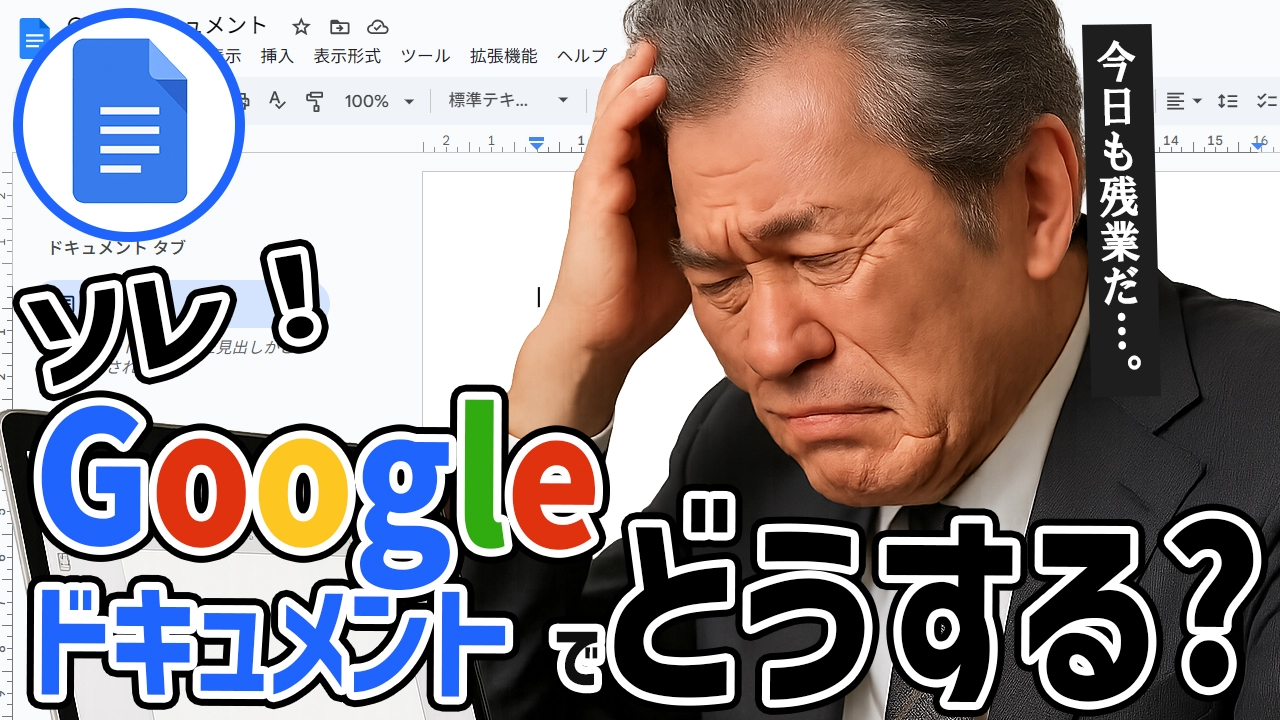




コメント